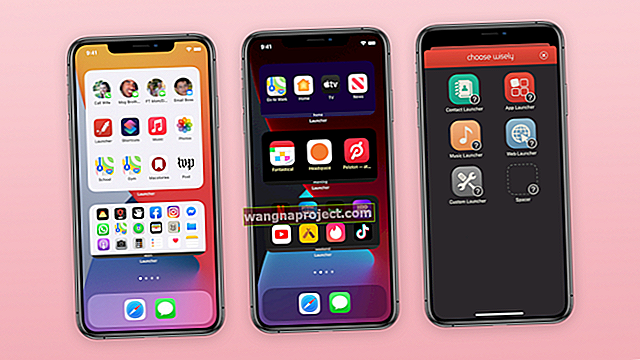Pe suprafață, noul iOS 10.3 al Apple poate părea să nu aibă multe clopote și fluiere, dar, în realitate, este o actualizare destul de importantă a ecosistemului iOS. Această actualizare este primul iOS care prezintă sistemul de fișiere adecvat Apple (APFS). Și această actualizare ne oferă instrumente excelente pentru a vă ajuta să vă gestionați ID-ul Apple folosind iOS 10.3 noi caracteristici!

Articole similare
- Cum să vă conectați la iCloud.com
- ID-ul Apple este dezactivat? Cum se restabilește un ID Apple
- Cum să ștergeți un ID Apple
- Sfaturi esențiale pentru iCloud.com
Cum să fii un manager de cont iDevice mai bun
În primul rând, Apple a simplificat dramatic gestionarea contului Apple ID cu iOS 10.3. Și asta este o veste bună. În acest articol, ne concentrăm pe șapte lucruri ușoare pe care le puteți face folosind această setare simplificată de gestionare a contului.
Să începem….
Noua secțiune de profil Apple ID
După ce instalați iOS 10.3, atingeți Setări pentru a revizui noua secțiune de gestionare a contului. Veți observa imediat diferența față de versiunea dvs. iOS anterioară.

Primul lucru pe care îl vedeți în noul iOS este că ID-ul dvs. Apple se află în partea de sus a acestei secțiuni. Acum puteți face o mulțime de lucruri chiar de aici, fără a fi nevoie să mergeți în altă parte sau să căutați în interiorul setărilor.
Apăsați pe ID-ul dvs. Apple sub caseta de căutare din setări pentru a începe. În esență, există trei secțiuni cheie în acest domeniu.
Șapte sfaturi pentru a vă gestiona ID-ul Apple utilizând iOS 10.3
Sfatul nr. 1 Verificați toate dispozitivele de încredere legate de ID-ul dvs. Apple
Noua setare vă permite să vedeți toate dispozitivele de încredere pe care le-ați conectat la ID-ul dvs. Apple. Vedeți toate aceste dispozitive listate în partea de jos a ecranului.
Atingeți oricare dintre aceste dispozitive și verificați dacă ați activat Find My iPhone (sau alt produs Apple) .
Secțiunea cu informații despre dispozitiv confirmă, de asemenea, dacă ați configurat-o pentru a primi coduri de verificare pentru autentificarea cu doi factori.
Sfatul nr. 2 Gestionați anunțurile Apple și actualizările Apple News
Cu iOS 10.3, puteți utiliza această nouă setare pentru a gestiona toate anunțurile Apple și recomandările de produse care vin la adresa dvs. de e-mail.
Atingeți Nume, Numere de telefon, E-mail în secțiunea de sus .

Pe ecranul următor, derulați în jos până la secțiunea Știri și anunțuri și activați sau dezactivați caracteristicile legate de comunicarea Apple și Apple News.
Această secțiune este un loc ușor de gestionat toate comunicările pe care le primiți de la Apple, inclusiv știri de la Apple News și alte lucruri care apar în căsuța de e-mail.
Sfatul nr. 3 Gestionați numerele de telefon de încredere asociate cu ID-ul dvs. Apple
Apăsați pe „ Parolă și securitate” pe ecranul principal al acestei setări și veți vedea lista numerelor de telefon de încredere legate de ID-ul dvs. Apple. Aceasta vă arată dacă aveți configurată autentificarea cu doi factori pentru contul dvs.
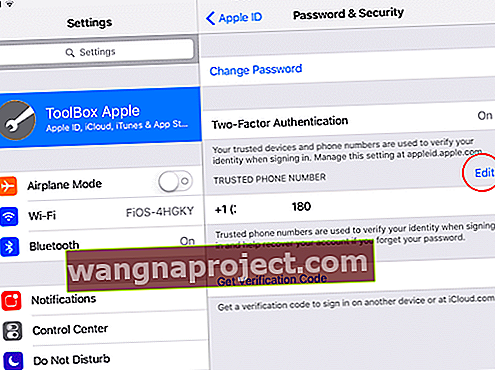
Atingeți Adăugați numere de telefon pentru a adăuga alte numere unde doriți să primiți codurile de verificare asociate cu setarea 2FA (autentificare cu doi factori). Dacă utilizați autentificarea cu doi factori, vă este foarte ușor să editați și să adăugați noi numere de telefon pentru a primi codurile de verificare.
Luați timp pentru a configura alte numere de încredere pentru ID-ul dvs. Apple dacă utilizați 2FA. Aceasta este o economie de timp și atenuează o mulțime de dureri de cap de recuperare pe drum.
Atingând „Obțineți codul de verificare”, primiți codul de verificare de la Apple.
Atingeți Setări> Apple ID> Parolă și securitate> Gestionați parolele pentru a face modificări la parola asociată cu ID-ul dvs. Apple.
Sfat # 4 Înțelegeți utilizarea iCloud și actualizați cu ușurință planul de stocare
Cu iOS 10.3, Apple oferă o grafică simplă, care arată cât de mult spațiu de stocare iCloud folosiți în prezent și în ce scop. Atingeți iCloud și următorul ecran vă evidențiază detaliile de utilizare iCloud.

Dacă atingeți graficul iCloud în sine, vă arată diferite opțiuni despre cum să vă gestionați spațiul de stocare iCloud. Selectați „Schimbați planul de stocare” pentru a vă actualiza cu ușurință stocarea iCloud.

Folosind secțiunea iCloud de aici, puteți gestiona și configura cu ușurință diverse aplicații pentru a utiliza sau nu iCloud, activați sau dezactivați unitatea iCloud și gestionați setările legate de Distribuiți locația mea .
Sfat # 5 Obțineți o prezentare generală rapidă stocare iCloud utilizată de desktopul dvs. Mac
Dacă utilizați un Macbook care rulează Sierra și este configurat pentru a stoca desktopul dvs. pe iCloud, puteți verifica cu ușurință documentele și spațiul pe care acestea îl consumă pe iCloud.
Pentru a face acest lucru, atingeți iCloud> Gestionați stocarea. Apoi, atingeți Alte documente sub DOCUMENTE ȘI DATE și alegeți Desktop. Aceasta vă arată toate documentele pe care le aveți în iCloud de pe desktopul Macbook-ului.
Sfatul nr. 6 Verificați informațiile de plată împreună cu adresa de expediere

Când atingeți „Plată și expediere” asociat, veți vedea metoda de plată curentă și adresa de expediere pe care le-ați configurat anterior pentru ID-ul dvs. Apple. Din această locație, gestionați detaliile cardului de credit și orice modificare a adresei dvs. de expediere.
Sfat # 7 Verificați aplicațiile care au fost configurate pentru descărcare automată în App Store
Apăsați pe iTunes și App Store asociate cu ID-ul dvs. Apple și veți vedea lista aplicațiilor care au fost configurate pentru descărcări automate. Puteți activa sau dezactiva fiecare dintre aceste aplicații, inclusiv actualizări.
Setarea de gestionare a contului centralizată introdusă în iOS 10.3 vă permite, de asemenea, să configurați partajarea de familie și să modificați imaginea asociată cu ID-ul dvs. Apple. Puteți începe să configurați partajarea în familie dând clic pe „Configurați partajarea în familie”.
Schimbarea fotografiei asociate cu ID-ul dvs. Apple este de asemenea ușoară. Doar atingeți fotografia curentă din partea de sus a ecranului și puteți face o fotografie nouă sau puteți alege o fotografie existentă pentru ID-ul dvs. Apple.
În concluzie
Aceste caracteristici nu sunt în niciun caz noi pentru iOS. Ați putut face toate acestea în versiunile anterioare de iOS. Ne place doar faptul că Apple a mutat elementele de bază ale gestionării conturilor într-un singur loc central. Acest lucru face mai ușor să gestionați lucrurile asociate cu ID-ul dvs. Apple.
Ne dorim ca această secțiune de gestionare a contului să aibă o modalitate rapidă de a verifica și gestiona toate abonamentele noastre, achizițiile anterioare de aplicații și istoricul achizițiilor în aplicație. Ar fi super tare și ne-ar face viața mult mai ușoară pentru iFolks obișnuiți.
Deci, ce părere aveți despre noul iOS 10.3 până acum?